蓝牙音箱能连到台式电脑上吗 如何在win10台式电脑上连接蓝牙音箱
更新时间:2024-02-19 14:03:52作者:jiang
如今蓝牙音箱已经成为人们生活中不可或缺的音频设备之一,许多人对于如何将蓝牙音箱连接到台式电脑上却感到困惑。特别是在使用Windows 10操作系统的台式电脑上,如何实现与蓝牙音箱的顺畅连接成为了一大难题。在本文中我们将探讨如何在Windows 10台式电脑上成功连接蓝牙音箱,为用户带来更加便捷和高品质的音频体验。
操作方法:
1.先打开蓝牙音箱的开关,没电的话可以充着电打开开关!

2.在电脑右下角打开向上的箭头,点击蓝牙图标进入蓝牙界面。
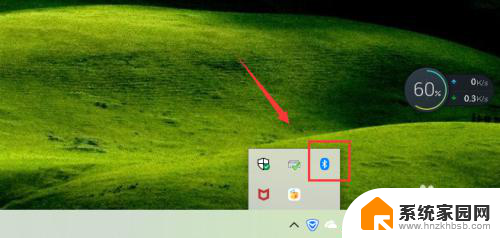
3.点击添加蓝牙或其它设备,如下图!
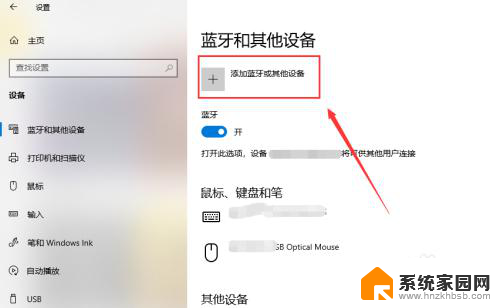
4.选择蓝牙,进行蓝牙设备的搜索工作!
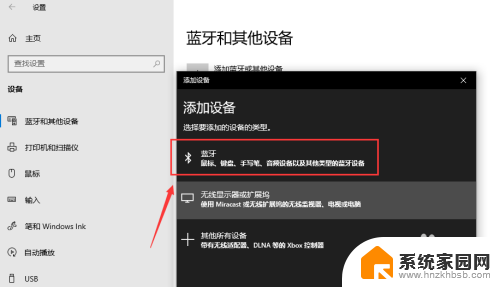
5.搜索到蓝牙音箱后点击音箱进入连接界面,连接需要一点时间!
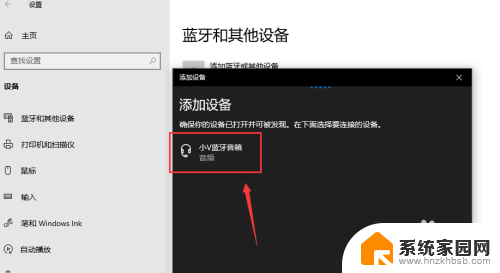
6.你的设备连接已经成功,这样就是蓝牙配对连接好啦。下面可以开始音乐播放了,我试了下很不错!
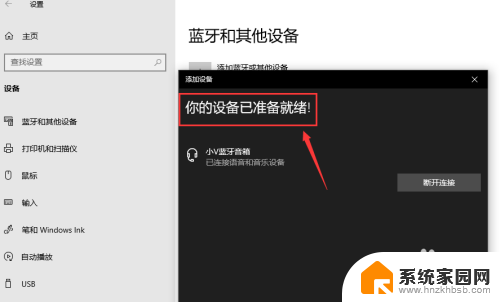

7.总结;
1、打开蓝牙音箱的开关
2、台式电脑打开蓝牙界面,搜索蓝牙设备
3、蓝牙设备进行配对,连接成功台式电脑就能播放声音了。
以上就是蓝牙音箱能够连接到台式电脑上的全部内容,对于那些还有疑问的用户,可以参考小编提供的步骤进行操作,希望这对大家有所帮助。















